- 28 Apr 2021
- 1 Minuut om te lezen
- DonkerLicht
- Pdf
Vervaldagboeken van klanten/leveranciers
- Bijgewerkt op 28 Apr 2021
- 1 Minuut om te lezen
- DonkerLicht
- Pdf
Om een vervaldagboek van de leveranciers af te drukken, ga naar Annkopen > Vervaldagboek.

Op scherm zien.
Op dit tabblad gaat Winauditor de vervaldagboek tot de datum van de dag weergeven.
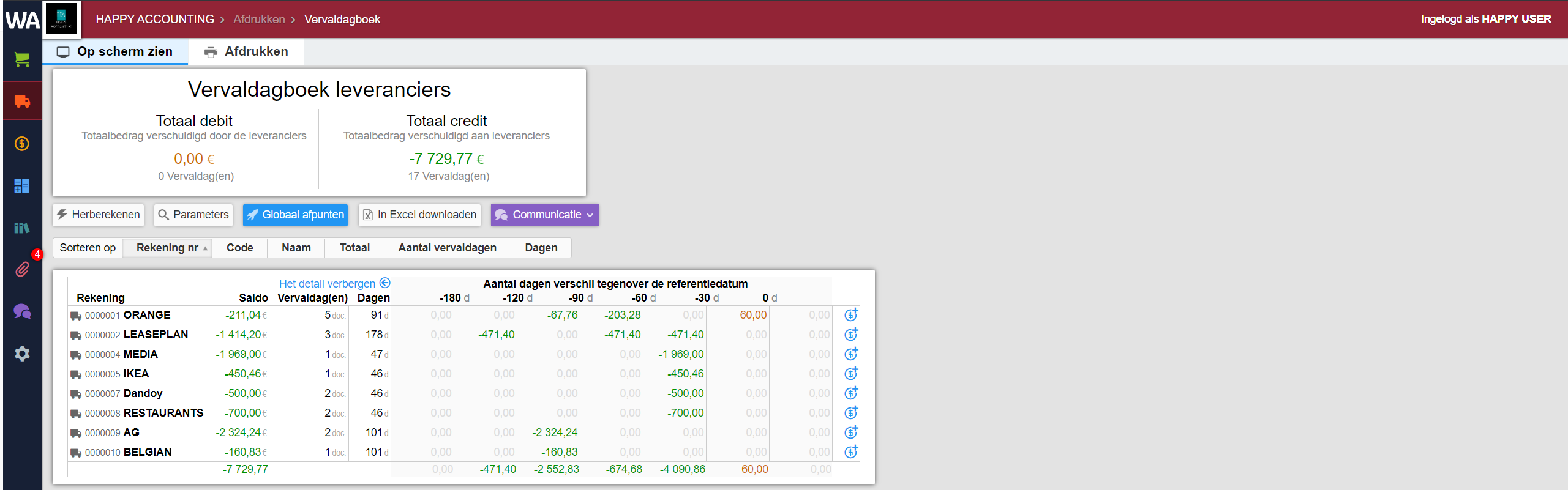
Als u de documenten die nog open zijn wilt bekijken, klikt u op het saldo dat overeenkomt met de rekeningregel.
Vanuit dit scherm kunt u verschillende acties uitvoeren:
- Sorteren op: Door op één van de velden te klikken, kunt u de gegevens sorteren op basis van uw selectie.
- Herberekening: Met de herberekening kunt u de vervaldagboek bijwerken na een wijziging.
- Parameters: Hier kunt u terminals (benchmarks) instellen die laten zien hoe lang de betaling al verschuldigd is.
- Globaal Afpunten: Deze functie punt alle openstaande posten af met de betalingen die exact overeenkomen.
- In Excel downloaden: Exporteer het rapport naar Excel.
- Communicatie: U hebt de mogelijkheid om een vooraf ingestelde bericht te verzenden dat zich aanpast aan de transacties. Bovendien kunt u de relevante ontvangers voor deze map toevoegen om de ontbrekende documenten sneller te verkrijgen en zo wordt er een back-up van het gesprek gemaakt in context. Ontvangers worden per e-mail op de hoogte gesteld wanneer u hen een mededeling stuurt.
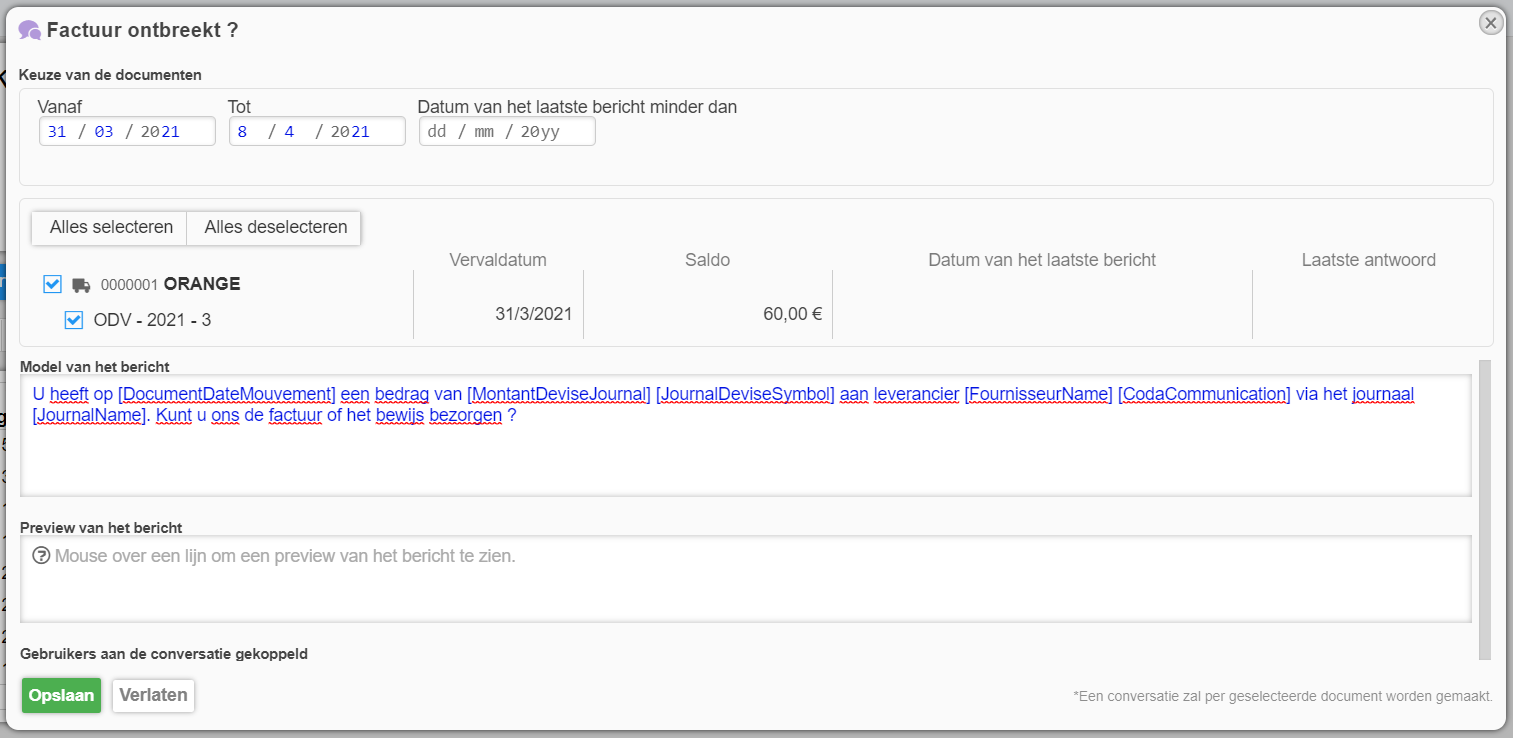
Afdrukken.
Om een vervaldagboek in PDF of op een specifieke datum af te drukken, klik op Lijst per vervaldagperiode.

Stel de afdrukparameters in:
- Formaat : U heeft de keuze om het rapport met of zonder beperkingen in het Frans of Nederlands af te drukken.
- Tot : Bepaal op welke datum of periode het rapport afgedrukt moet worden.
- Filters : Maak uw selectie op basis van wat u wenst.
- Groepen en sortering : U kunt definiëren hoe de rekeningen worden weergegeven (op naam, code, nummer,...)
- Nota’s : U kunt een kop-of voettekst aan de pagina toevoegen.
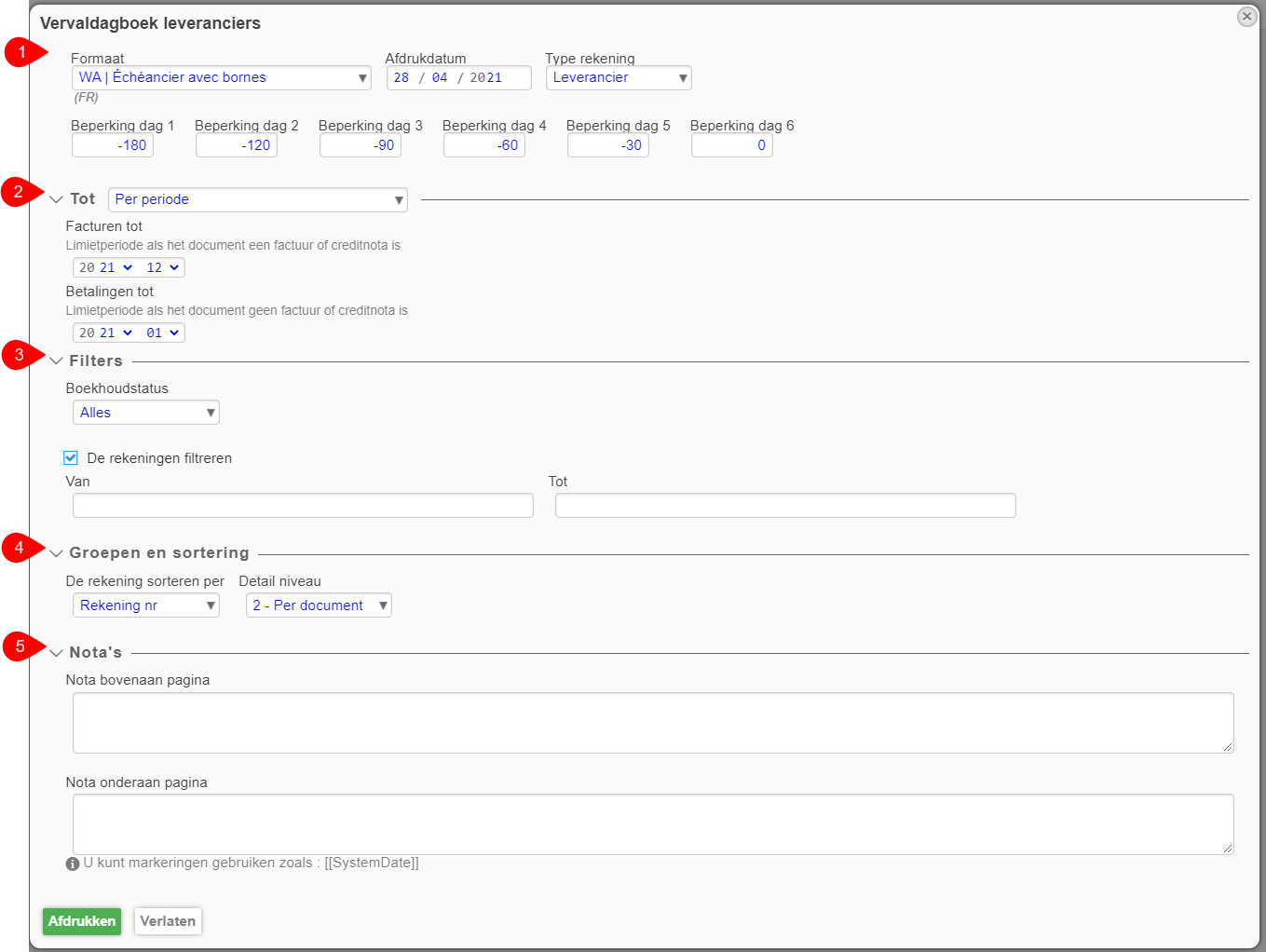
Klik op Afdrukken om het rapport weer te geven.
Voorbeeld van het rapport met beperkingen.
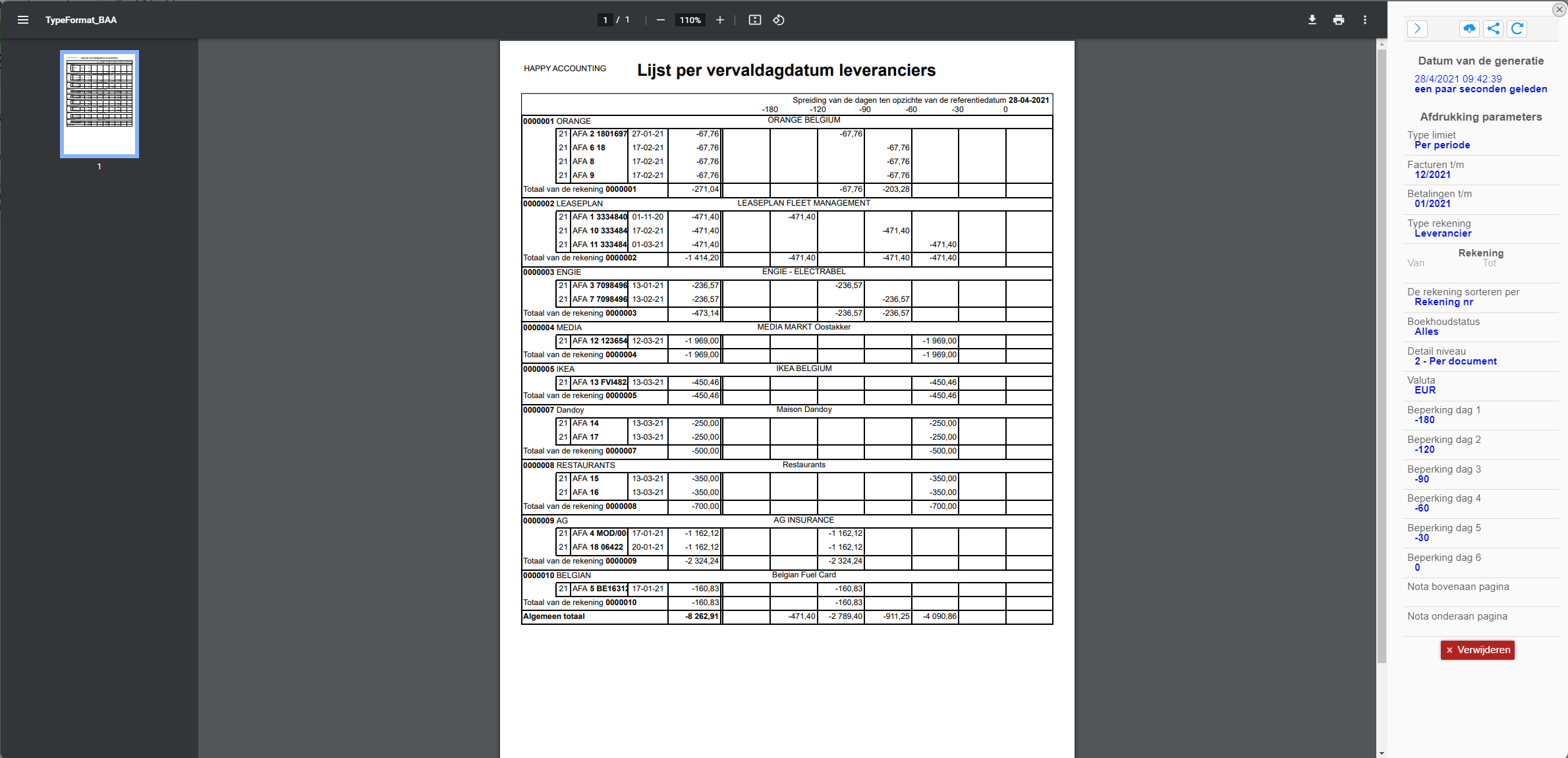
Voorbeeld van het rapport zonder beperkingen.
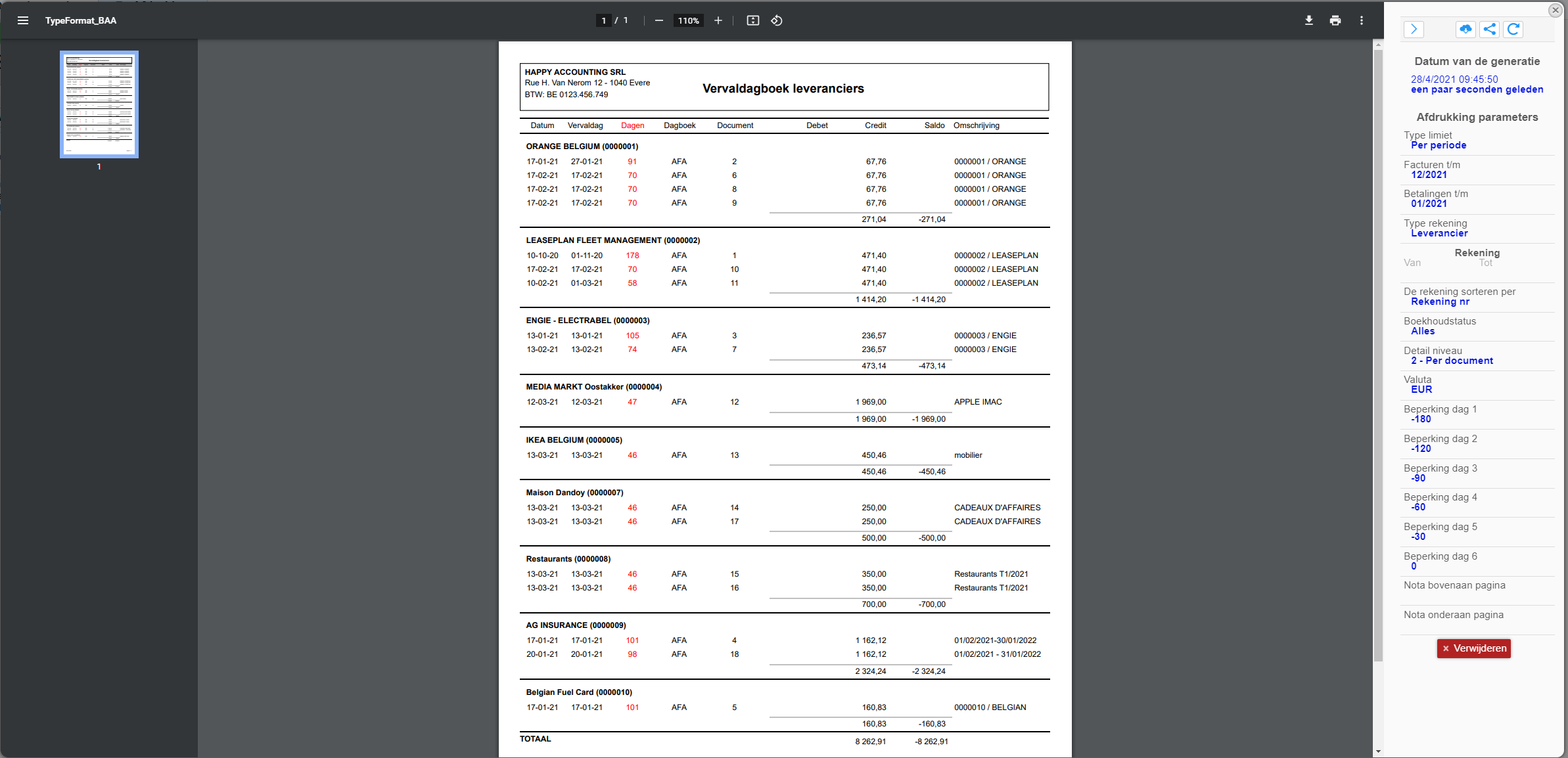
WinAuditor slaat het rapport op, zodat u het later opnieuw kunt gebruiken.
U kunt vervolgens de volgende acties uitvoeren zonder dat u de parameters van het rapport hoeft te openen :
- Downloaden
- De parameters dupliceren : Deze functie is heel handig als u dezelfde afdrukinstellingen voor een andere periode wilt behouden. Het enige dat u hoeft te doen, is de gewenste periode selecteren.
- Herberekenen: u hoeft een nieuwe lijst niet opnieuw af te drukken nadat u uw rekeingen hebt gewijzigd. Door op Herberekenen te klikken, werkt het systeem de balans bij.


